Annonse
Hvis du vil gå ut over gamle skolemetoder eller begrensede Microsoft Word-konturer og spare tid i prosessen, OmniGroups OmniOutliner tar å lage konturer til et annet nivå.
Oppdatert i januar i år, kommer OmniOutliner med en ny brukergrensesnittdesign, omskolede stiler, en renere inspektør, zooming av tekst, langt større tilpasning og mye mer. Dagens gjennomgang ser på OmniOutliner Pro, som legger til støtte for AppleScript, eksporterer til Word-format og enda mer avansert tilpasning og dokumentspesifikke innstillinger.
Verken standard- eller proffversjonen er billig, og hver har 14-dagers forsøk tilgjengelig for å overbevise deg om strøm- og tidsbesparende funksjoner som tilbys.
Stylisere innhold
Du kan raskt se stylingfunksjonene til OmniOutliner rett etter at du har lastet ned og lansert applikasjonen. Når velkomstdokumentet åpnes, som faktisk er en disposisjon, gjelder (klikk Format> Bruk maltema) ett eller flere av de forhåndsdefinerte stiltemaene for å se hvordan en disposisjon kan endres eller spires opp.
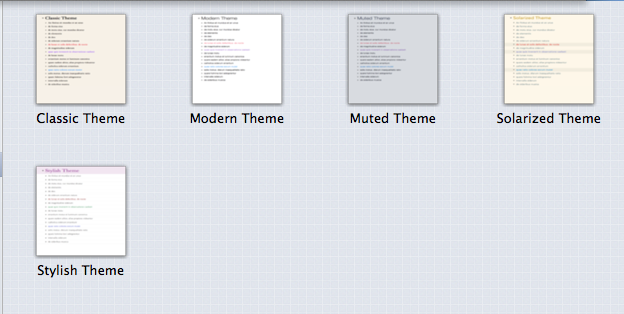
Etter å ha brukt litt tid med OmniOutliner, vil du opprette eller tilpasse temaer med dine egne farger, skriftstiler og størrelser - som alle kan lagres som brukermaler. Selv om du absolutt kan lage en enkel og grei tekstbasert disposisjon, er det ingen grunn ikke for å gjøre det stilfullt presentabelt.

Starter med maler
OmniOutliner kommer med 20 forskjellige maler (fra enkle lister, budsjettkonturer, til bokutkast og klassesedler) som kan være nyttige for å hjelpe deg i gang med skissering. Du kan også starte fra bunnen av med et tomt dokument.
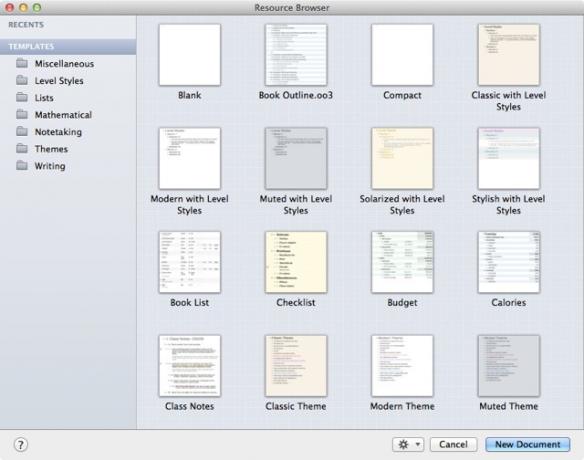
OmniOutliner er langt mer nyttig når du har funnet ut de forskjellige kontrollene og funksjonene, som kan være litt forvirrende med det første. Husk: et typisk disposisjonsdokument består av rader på toppnivå og innrykkede barnerader, kolonner (om nødvendig) og stiler (font, skriftstørrelse og karakterattributter, som fet skrift, kursiv og avstand).
Når du bruker OmniOutliner, vil du hovedsakelig skrive og administrere elementer i disposisjonsdelen, og bruke inspektøren til å stilisere innholdet ditt.
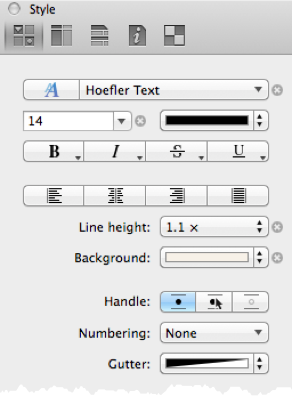
Auto-nummerering
La oss starte med en enkel listemal før du begynner på en mer kompleks oversikt.Fil> Ny> Klassisk tema) og se hva som kan gjøres. Lister er nyttige brainstormingsverktøy, men OmniOutliner gir noen få tidsbesparende strategier for å lage og administrere lister. For det første kan du bruke håndtakene til å flytte elementer rundt i listen. Du trenger ikke å kopiere og lime inn for å flytte elementer.
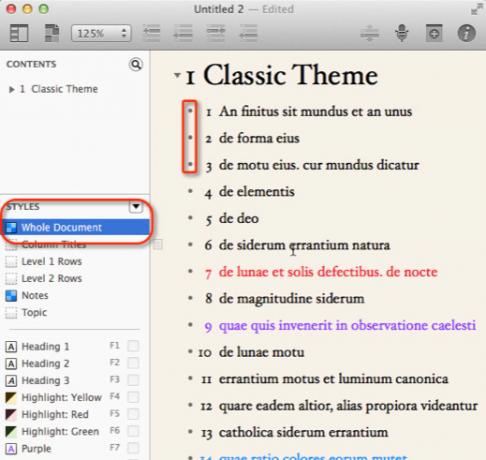
En av funksjonene jeg liker best med OmniOutliner er muligheten for automatisk nummerering. Elementene i en liste, eller en disposisjon, kan enkelt nummereres ved å klikke på Hele dokumentet i sidefeltet Styles. Nå i Inspektøren, velg Nummerering og velg 1, 2, 3, 4… ordre fra rullegardinmenyen.
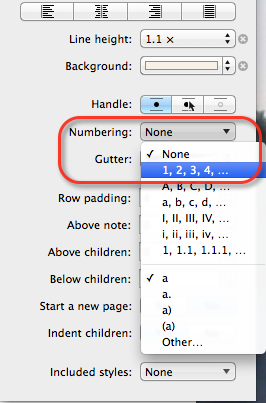
Denne funksjonen nummererer ikke bare elementer, men lar deg også flytte elementer rundt i listen, og elementene blir automatisk nummerert på nytt.

Hvis du noen gang har opprettet en nummerert disposisjon i en vanlig tekstredigerer eller enkel penn og papir, vet du sannsynligvis hva det er vondt å bytte om på ting og måtte nummerere dem manuelt på nytt.
Komplekse konturer
OmniOutliner kan håndtere mer komplekse konturer, inkludert ikke bare toppnivårader og undernivåer, men også kolonner der data kan beregnes og manipuleres.
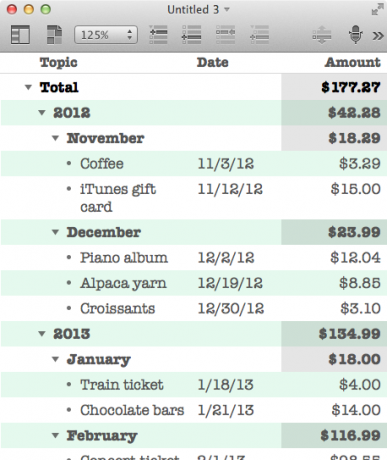
Etter å ha lagt til en kolonne i et dokument, kan du velge den og deretter bruke inspektøren til å diktere hvilken type data du vil formatere i kolonnen. Dette ligner på hvordan det er gjort med formler i Excel 3 Crazy Excel-formler som gjør fantastiske tingExcel-formler har et kraftig verktøy i betinget formatering. Denne artikkelen dekker tre måter å øke produktiviteten med MS Excel. Les mer , og kolonner kan inkludere avmerkingsbokser, datoer, popup-lister, tall og totaler, i tillegg til rik tekst.
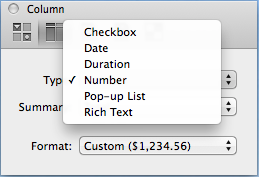
Tekstnotater, bildefiler og lydnotater kan også settes inn eller festes i omrissene. Innlagte elementer kan skjules med et klikk på en knapp. Prøv å gjøre det med en enkel penn og papir eller Word-dokument.
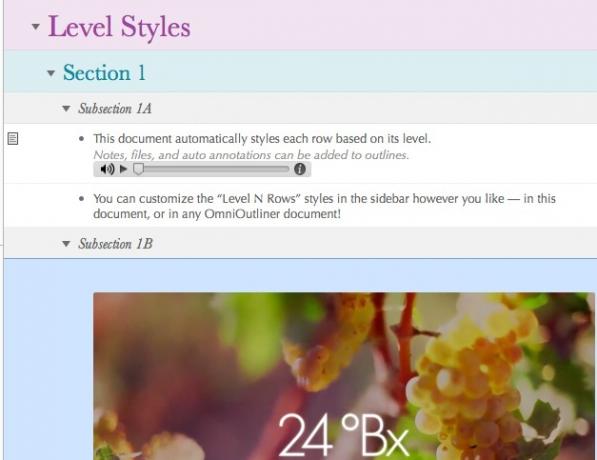
Gjør mer gjort, enklere
Du kan starte med en gratis prøveversjon av OmniOutliner for å se for å se alt som er mulig. Hvis du kjøper standardversjonen fra Mac App Store, kan du bruke kjøpet i appen til å oppgradere til pro-nivået, noe som gir mer funksjoner for å tilpasse notater, justere linjehøyder og polstring, skjule og vise kolonner, manuelt legge til sideskift og kraftigere funksjoner. Ikke glem å laste ned OmniOutliner manual å lære om de mange andre verktøyene og funksjonene i programvaren.
Det er også en iPad-versjon [No Longer Available] av OmniOutliner som synkroniseres med Mac-versjonen ved hjelp av OmniGroups spesialfrie stedsnærvær applikasjon, som synkroniserer alle OmniGroup-dokumenter mellom enhetene dine, i stedet for å bruke iCloud.
Vi har anmeldt andre skissere verktøy for forfattere og kunstnere 5 verktøy for å skissere ideer for forfattere og kunstnereEn disposisjon er ikke annet enn en hierarkisk oppdeling av hva du planlegger å skrive eller lage. Arrangeres etter nivåer av betydning og flyt, og markert med tall, romertall, overskrifter-underoverskrifter, innrykk, eller andre ... Les mer , og også rimeligere og grunnleggende Cloud Outliner Lag, organiser og del konturer ved hjelp av Cloud Outliner for iOS og MacOmrissene er nyttige for å fullføre skriveprosjekter, ta klassenotater, idédugnad og lage agendaer for viktige møter. Cloud Outliner er designet for å gjøre omrissene enda bedre. Les mer for Mac, som fungerer utmerket for enkle konturer, men mangler mange andre funksjoner. OmniOutliner er nyttig for studenter, forfattere, prosjektledere og presentatører som trenger å samle og organisere informasjon uten problemer med å finne ut av komplekse regneark.
La oss få vite hva du synes om OmniOutliner og hvordan du bruker det i Mac-arbeidsflyten.
Bakari er frilansskribent og fotograf. Han er en lenge bruker av Mac, jazzmusikk-fan og familiemann.